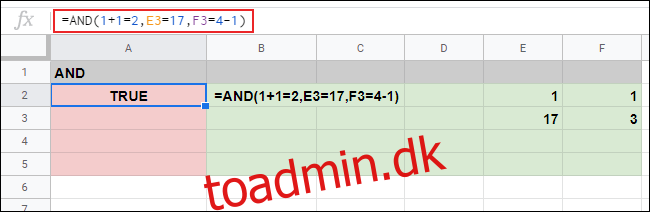Hvis du nogensinde har ønsket at kontrollere, om data fra dit Google Sheets-regneark opfylder visse kriterier, kan du bruge OG og ELLER. Disse logiske funktioner giver dig SAND og FALSK svar, som du kan bruge til at sortere gennem dine data.
Hvis du bruger AND med flere argumenter, skal alle disse argumenter være sande for at få et TRUE svar; ellers svarer OG med FALSK. Hvis du bruger OR, skal kun ét argument være sandt, for at OR kan give et SANDT svar.
Du kan bruge OG og ELLER separat eller inden for andre funktioner, såsom HVIS.
Indholdsfortegnelse
Brug af OG-funktionen
Du kan bruge OG-funktionen alene eller kombineret med andre funktioner for at give en logisk (SAND eller FALSK) test.
For at komme i gang skal du åbne en Google Sheets regneark og klik på en tom celle. Skriv =AND(Argument A, Argument B) og erstat hvert argument med de kriterier, du vil bruge. Du kan bruge lige så mange argumenter, som du vil, men du skal have mindst ét for at OG skal virke.
I eksemplet nedenfor brugte vi tre argumenter. Det første argument er den simple udregning af 1+1=2.
Den anden hævder, at cellen E3 er lig med tallet 17.
Endelig hævder den tredje, at værdien af celle F3 (som er 3) er lig med beregningen af 4-1.
Da alle tre argumenter er sande, svarer OG-formlen med SAND i celle A2. Hvis vi ændrer nogen af disse argumenter, vil det få OG-formlen i A2 til at ændre svaret fra SAND til FALSK.
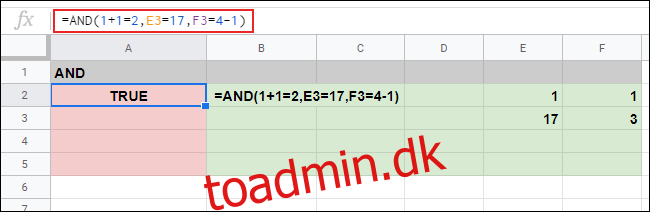
I eksemplet nedenfor har OG-formlen i celle A3 to korrekte argumenter og et, der er forkert (F3=10, mens F3 faktisk er lig med 3). Dette får AND til at svare med FALSK.
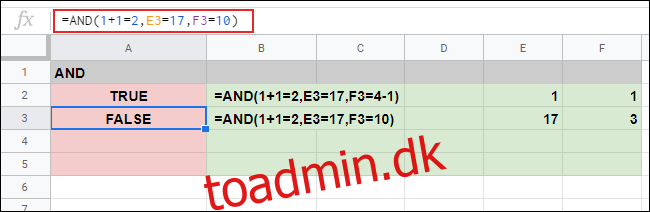
Brug af OR-funktionen
Mens AND kræver, at alle de argumenter, den bruger, er sande, kræver OR-funktionen kun, at et er sandt, for at OR svarer med TRUE.
Ligesom OG kan du bruge ELLER-funktionen alene eller kombinere den med andre funktioner. På samme måde som med AND kan du bruge lige så mange argumenter du vil, men du skal have mindst ét for at det virker.
For at bruge ELLER skal du klikke på en tom celle og skrive =OR(Argument A, Argument B), og erstatte argumenterne med dine egne.
I eksemplet nedenfor har formlen, der bruger OR i celle A2, et forkert argument ud af tre (F3=10, hvor F3 faktisk er lig med 3).
I modsætning til når du bruger OG, vil et forkert argument ud af tre resultere i et SANDT resultat. For et FALSK resultat skal alle de argumenter, du bruger, være forkerte.
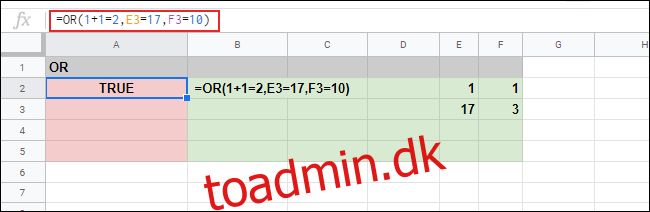
I eksemplet nedenfor returnerede OR-formlerne i cellerne A4 og A5 et FALSK svar, fordi alle tre argumenter i begge formler er forkerte.
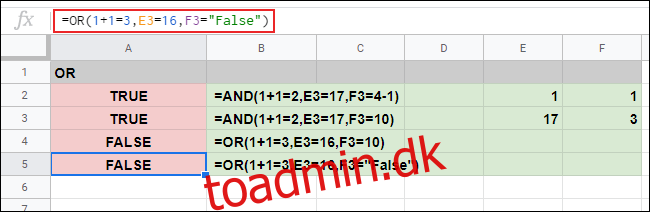
Brug AND og OR med IF
Fordi OG og ELLER er logiske funktioner med SAND og FALSK svar, kan du også bruge dem med HVIS. Når du bruger HVIS, hvis et argument er SAND, returnerer det én værdi; ellers returnerer den en anden værdi.
Formatet af en formel, der bruger HVIS, er =HVIS(Argument, Værdi HVIS SAND, Værdi HVIS FALSK). For eksempel, som vist nedenfor, får =HVIS(E2=1,3,4) HVIS til at returnere tallet 3, hvis celle E2 er lig med 1; ellers returnerer den tallet 4.
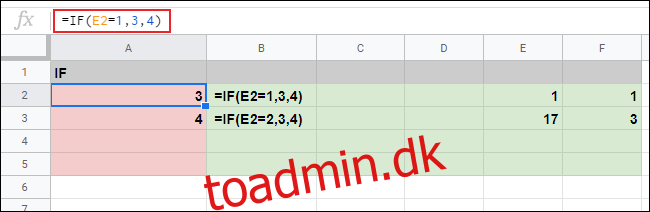
Fordi HVIS kun understøtter et enkelt argument, kan du bruge OG og ELLER til at introducere komplekse logiske test med flere argumenter.
Brug AND med IF
For at bruge OG i en HVIS-formel skal du skrive =HVIS(OG(OG Argument 1), Værdi HVIS SAND, Værdi HVIS FALSK), og erstatte dit OG-argument (eller argumenter), og HVIS SAND og HVIS FALSK værdier.
I vores eksempel nedenfor brugte vi HVIS med en indlejret OG-formel i celle A2 med fire argumenter. Alle fire argumenter er korrekte, så HVIS SAND-værdien (i dette tilfælde “Ja”) returneres.
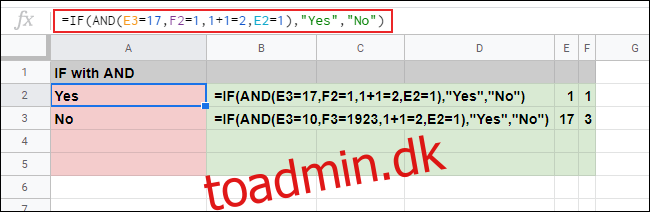
I celle A3 indeholder en lignende HVIS med OG-formel to forkerte argumenter. Da OG kræver, at alle argumenter er korrekte, returnerer HVIS værdien HVIS FALSK, som er en anden tekstværdi (“Nej”).
Bruger OR med IF
Det samme som med AND, kan du også bruge OR med IF til at lave en kompleks logisk test. Kun ét ELLER-argument skal være korrekt, for at HVIS kan returnere et SAND-svar.
For at bruge OR med HVIS, skal du klikke på en tom celle og skrive =HVIS(ELLER(ELLER Argument 1), Værdi HVIS SAND, Værdi HVIS FALSK).
Erstat OR-argumentet (eller -argumenterne) og dine HVIS SAND/FALSK-værdier efter behov.
I vores eksempler nedenfor returnerede de to HVIS med ELLER-formler i cellerne A2 og A3 tekstværdien HVIS SAND (“Ja”). Alle fire argumenter er korrekte i A2 HVIS med OR-formlen, mens A3 har to forkerte argumenter ud af fire.
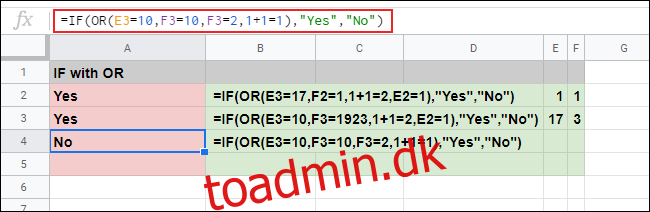
I celle A4 er alle fire argumenter i HVIS med ELLER-formlen forkerte. Dette er grunden til, at den overordnede HVIS-formel returnerer tekstværdien HVIS FALSK (“Nej”) i stedet.